Nos ponemos en contexto, para que puedas comprender el interés que ha suscitado este tema. Hasta ahora, Google no permitía usar el mando Stadia para otro propósito que no fuese su propia plataforma. Sin embargo, hoy cierra Stadia y con ello la compañía de Cupertino ha tomado la inteligente decisión de dejarnos utilizar su mando con cualquier otro dispositivo, ya que sin Stadia se nos quedaba bastante inservible. Te contamos cómo usar tu mando Stadia con Bluetooth.
Guía exprés: Cómo usar tu mando Stadia con Bluetooth
Primero de todo, debes tener en cuenta que el cambio es permanente, es decir, que una vez accedas a este Modo Bluetooth no podrás volver a usar el Modo WiFi con Stadia. Tienes hasta el 31 de diciembre de 2023 para solicitar este cambio.
Para cambiar a Modo Bluetooth solo tienes que entrar en este enlace oficial y pinchar en la opción Cambiar a Modo Bluetooth. Conecta el mando al PC con un cable que sirva para transferir datos y asegúrate que el mando tenga batería. Permite a Google Chrome acceder a tu dispositivo y, una vez que lo encuentre, simplemente sigue los pasos que aparecerán en tu pantalla. Es una herramienta muy sencilla, que cualquier persona puede usar, incluso sin conocimientos avanzados de informática.
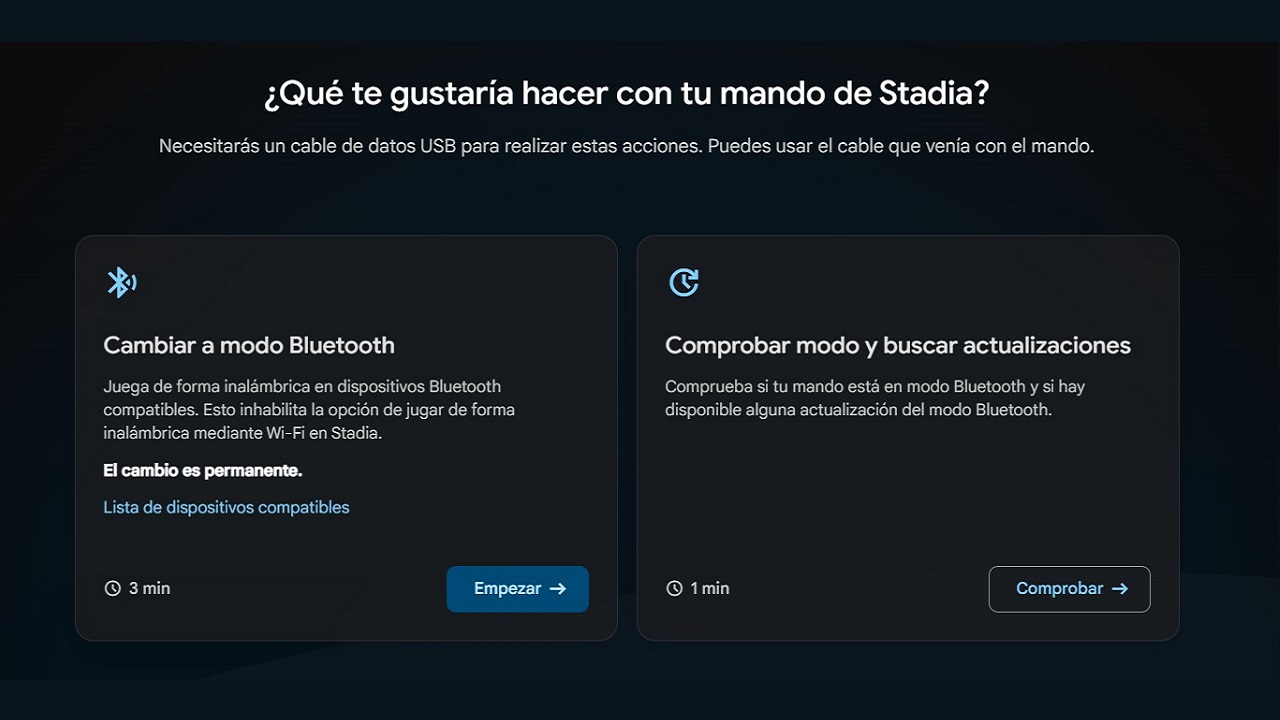
Cuando ya tengas el Bluetooth disponible en tu mando Stadia, para emparejarlo a un dispositivo solo tienes que pulsar durante dos segundos los botones Y+ Stadia y verás la luz parpadeando en naranja. Busca el mando en el menú Ajustes – Bluetooth del dispositivo y selecciónalo. Cuando enciendas de nuevo el mando siempre recordará el último dispositivo en el que estuvo emparejado, por lo que si siempre lo usas con el mismo equipo no tendrás que volver a hacer este proceso.
Como ves, usar tu mando Stadia con Bluetooth es muy sencillo y apenas necesitarás un par de minutos para tenerlo listo y funcionando.
